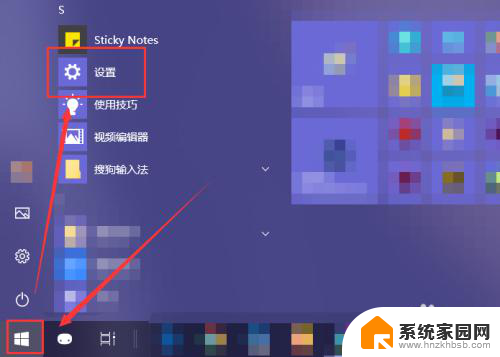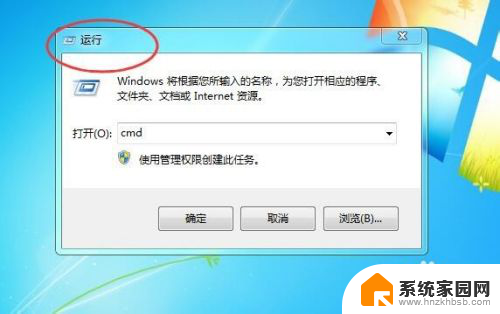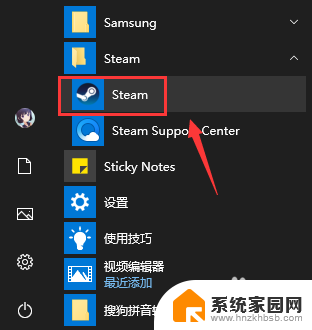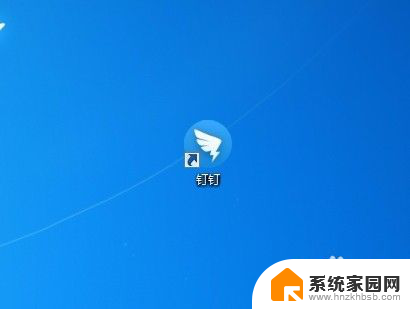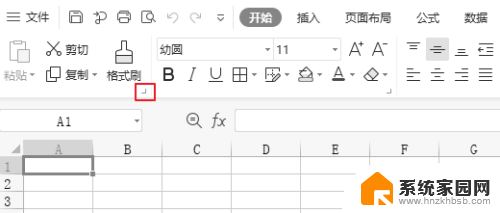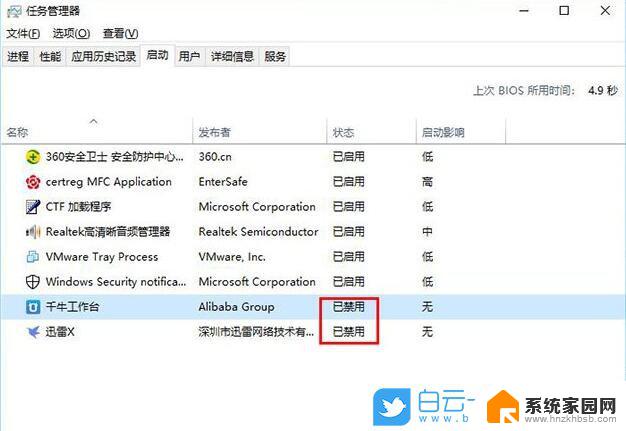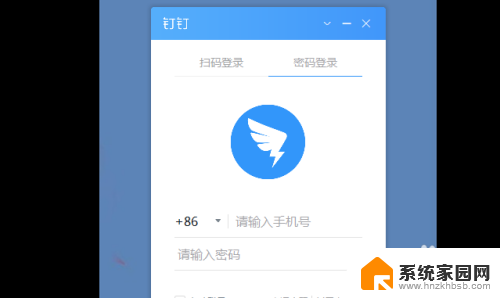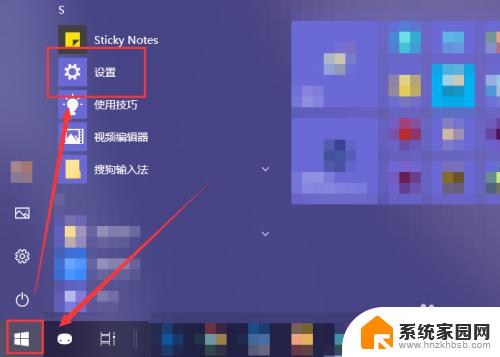电脑开机启动在哪里关闭 电脑如何设置开机自启动
更新时间:2024-03-14 13:02:30作者:yang
电脑开机启动和自启动是使用电脑时必不可少的功能,在日常使用中我们经常需要关闭一些不常用的开机启动程序,以提高电脑的运行速度和性能。同时一些常用的软件或工具也可以设置开机自启动,方便我们在电脑启动后快速使用。接下来我们将详细介绍电脑开机启动在哪里关闭和如何设置开机自启动的方法。
操作方法:
1.点击电脑主屏幕上的左下角“开始”标志,如图所示。

2.在弹出页面点击“设置”,进入设置页面,如下图所示。
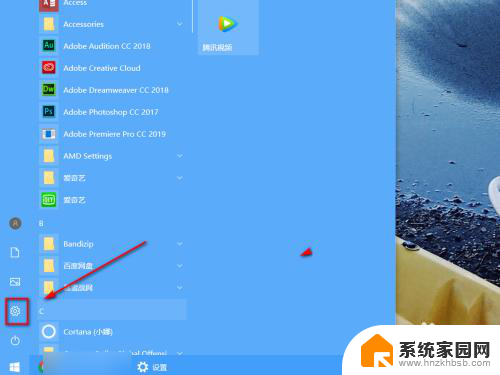
3.在设置页面中选择“应用”,进入应用页面。
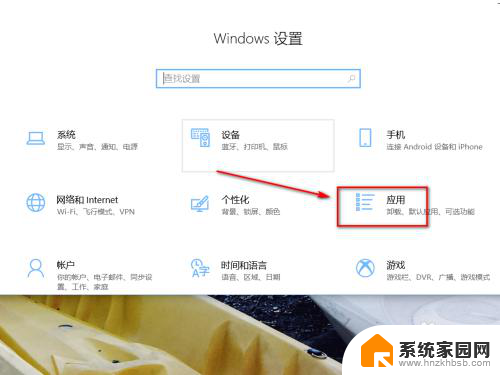
4.在应用页面点击“启动”页面,如图所示。
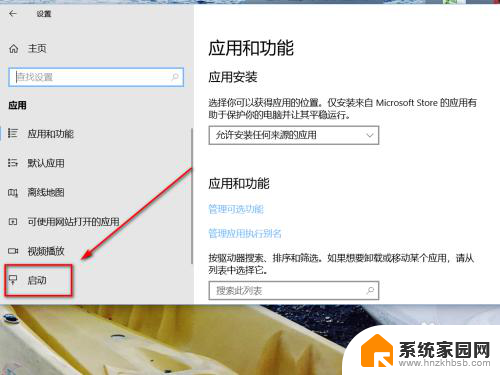
5.在启动页面可以选择时候开启自启动,如图所示。点击关闭即可关闭自启动
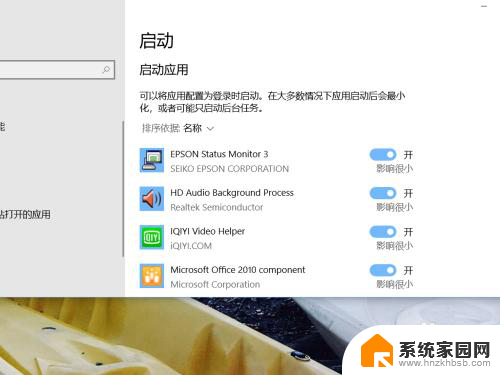
6.在选择是否关闭自启动时,会提示关闭或开启自启动的影响,如图所示。

以上就是电脑开机启动在哪里关闭的全部内容,如果遇到这种情况的用户可以按照以上方法解决,希望对大家有所帮助。